
Guarda tus contraseñas en Google Chrome
Existen multitud de gestores de contraseñas que nos ayudarán a recordarlas tanto en apps como en sitios web. Estos gestores también sugieren contraseñas seguras y con más dificultad para descifrar, pero también para recordar. Sin duda, la opción más cómoda para almacenar tus contraseñas de las páginas web es dejarle la función al navegador. Como uno de los más extendidos es Google Chrome, en esta guía os enseñaremos cómo ver las contraseñas guardadas en este navegador.
Google Chrome es el navegador más utilizado a pesar de existir otros navegadores como Microsoft Edge, Mozilla, Opera, etc. Ofrece muchas funciones, entre ellas guardar las contraseñas para que no tengamos que recordarlas y así podamos utilizar contraseñas mucho más seguras y fiables. Pero para poder guardar tus contraseñas en el navegador es necesario un requisito previo, muy sencillo, tener sincronizada tu cuenta de Google con el navegador.
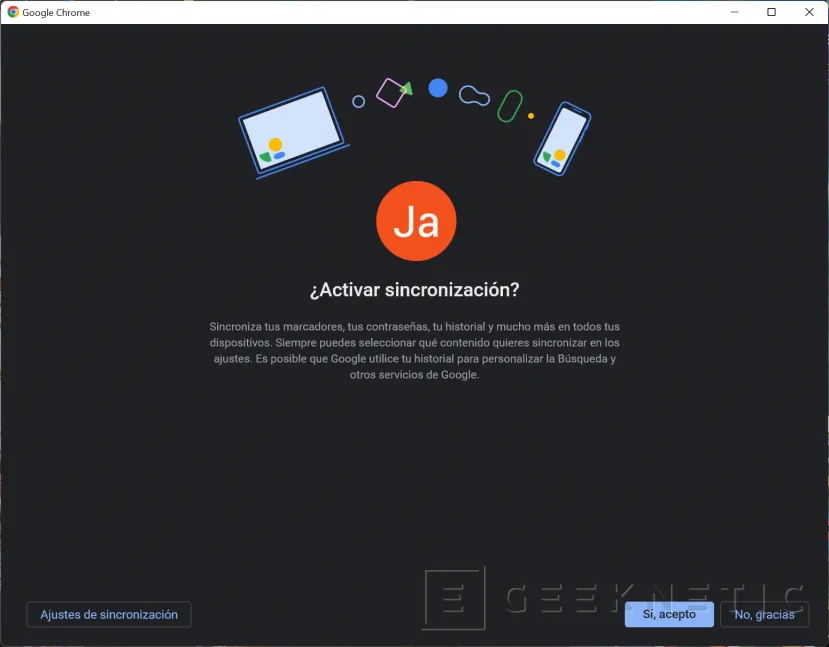
Una vez realizado este paso, y de forma automática, el navegador nos preguntará si queremos guardar la contraseña cada vez que visitemos un sitio web en el que ya estemos registrados e introduzcamos los datos. También lo hará si nos registramos en un nuevo sitio web detectando automáticamente el nombre de usuario y contraseña y almacenándolo para luego recordarlo al visitar de nuevo esa web, incluso puede sugerirnos complicadas contraseñas alfanuméricas.
También es capaz de detectar contraseñas que han sido vulneradas y sugerir cambios para que tu acceso sea más seguro, aunque esto también puedes realizarlo de forma manual. Incluso puedes recuperar tu contraseña de Google si la has olvidado.

Pero que ocurre cuando vas a entrar en un sitio web y por cualquier motivo no está sincronizada tu cuenta, tendrás que escribir la contraseña a mano y esto se complica si es una contraseña sugerida por Google Chrome. No te preocupes, veamos paso a paso cómo puedes ver la contraseña almacenada en Google Chrome para que puedas escribirla e incluso copiarla y pegarla.
Acceder a las contraseñas almacenadas en Google Chrome
Como hemos comentado anteriormente, para poder acceder a tus contraseñas y que las guarde de forma automática debes tener tu cuenta de Google sincronizada con Google Chrome. Si no es el caso puedes hacer clic en la parte superior derecha de Google Chrome y añadir tu cuenta de Google o Gmail, es la misma para todos los servicios. Solo tendrás que hacer clic en iniciar sesión e introducir tu nombre de usuario y contraseña de la cuenta de Google.
Si ya has realizado este paso o si ya lo tenías hecho veamos como acceder a tus contraseñas paso a paso en Google Chrome:
- Hacemos clic en los tres puntos que tiene Google Chrome arriba a la derecha, junto al nombre de usuario que ha iniciado sesión.
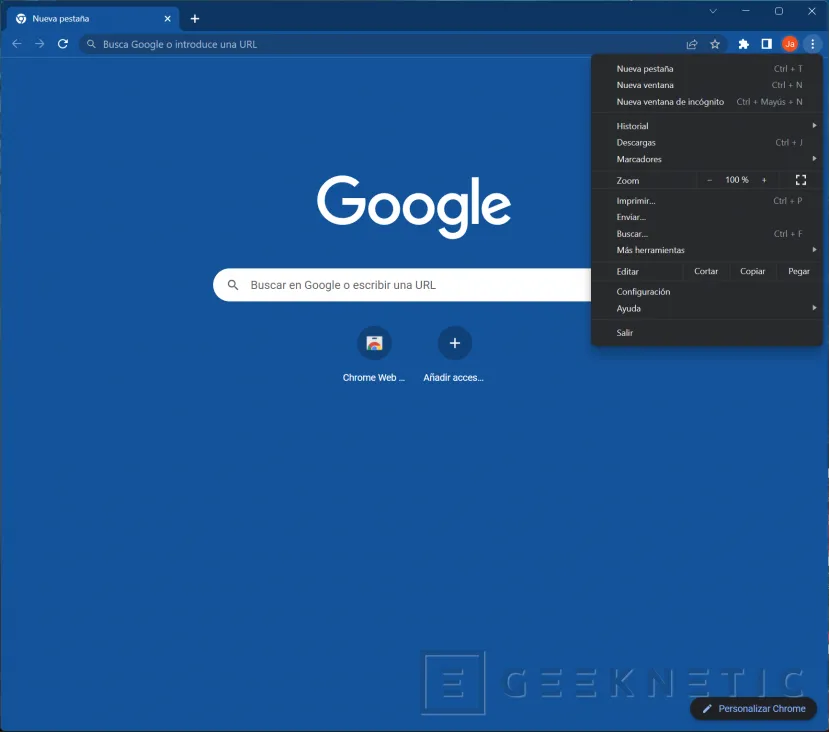
- Hacemos clic en configuración que está casi al final de las opciones del menú.
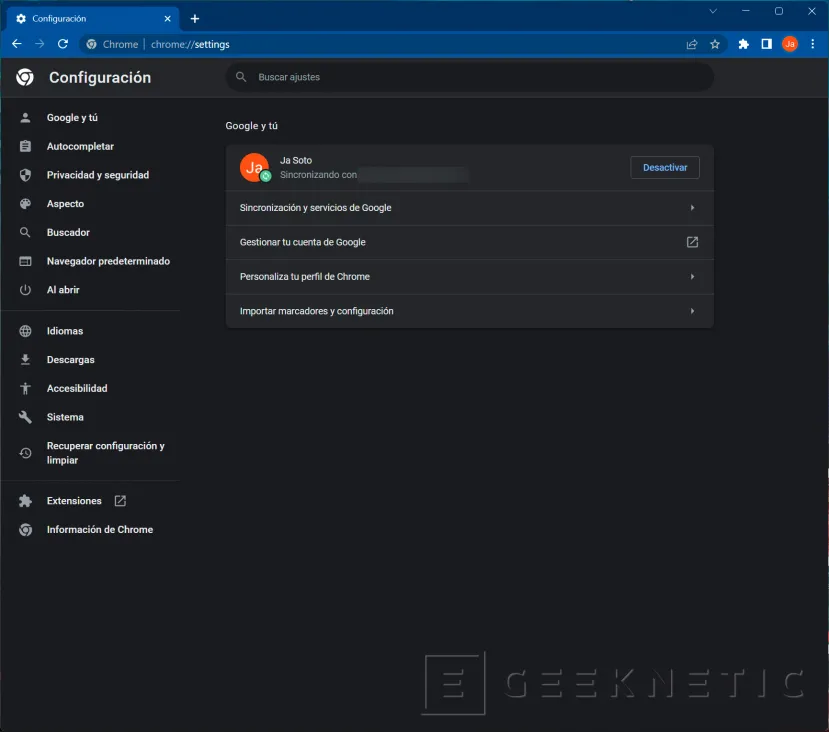
- Lo más rápido es utilizar el buscador, arriba podemos escribir “contraseñas” y nos aparecerá la opción Gestor de contraseñas. También podemos ir a Autocompletar --> Gestor de contraseñas, nos llevará al mismo resultado.
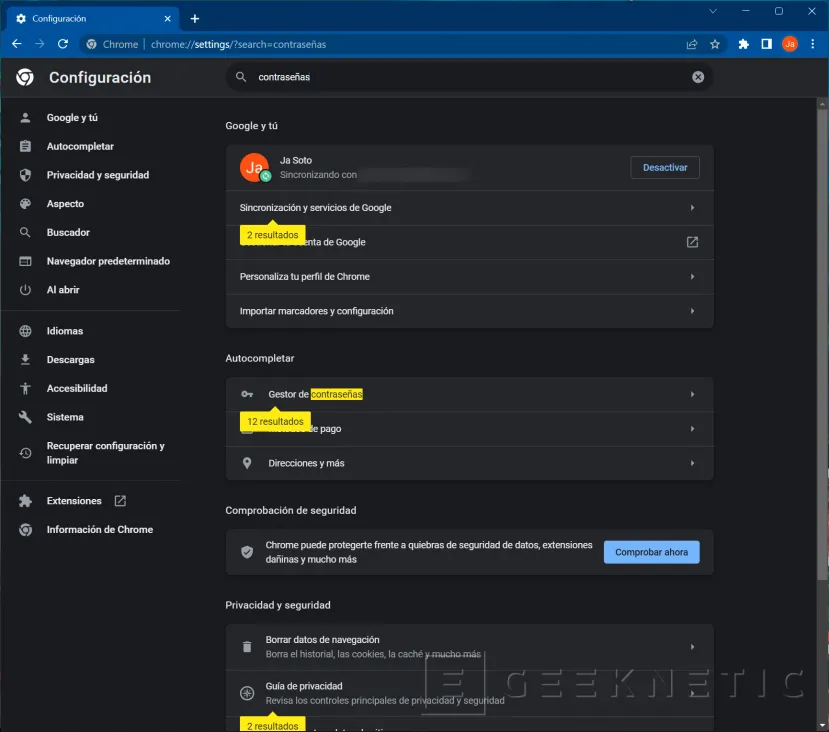
- Dentro del gestor de contraseñas tendremos que ir abajo hasta el apartado “contraseñas guardadas”, ahí tendremos una lista con todas las que hemos añadido.
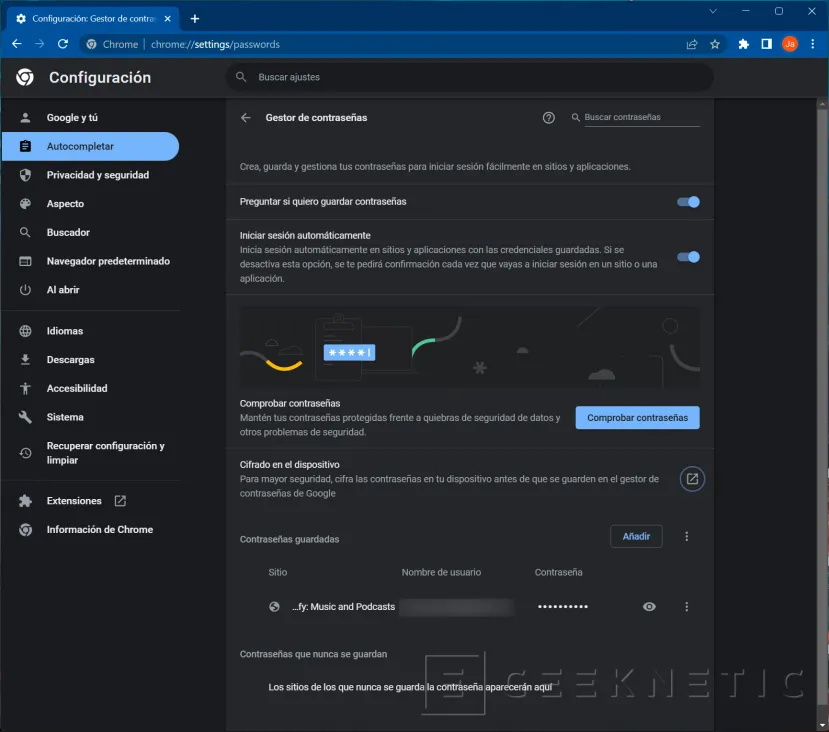
- Aparecerá en claro el nombre del sitio web y el nombre de usuario, pero la contraseña estará oculta. Para poder ver la contraseña tendremos que hacer clic en el ojo que está situado más a la derecha.
- Ahora nos pedirá el método de autenticación por defecto en el sistema operativo, a nosotros nos ha pedido el pin que tenemos para iniciar sesión en nuestro PC. Debemos introducirlo.
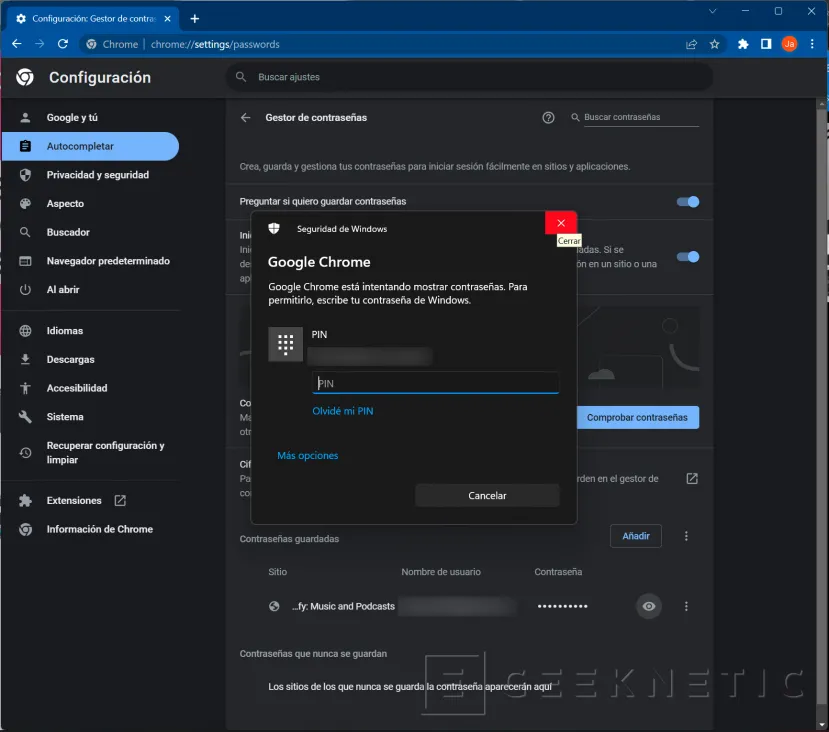
- Una vez revelada la contraseña podemos copiarla y pegarla donde nosotros queramos, en una página web, en un bloc de notas, en una app o en otro navegador.
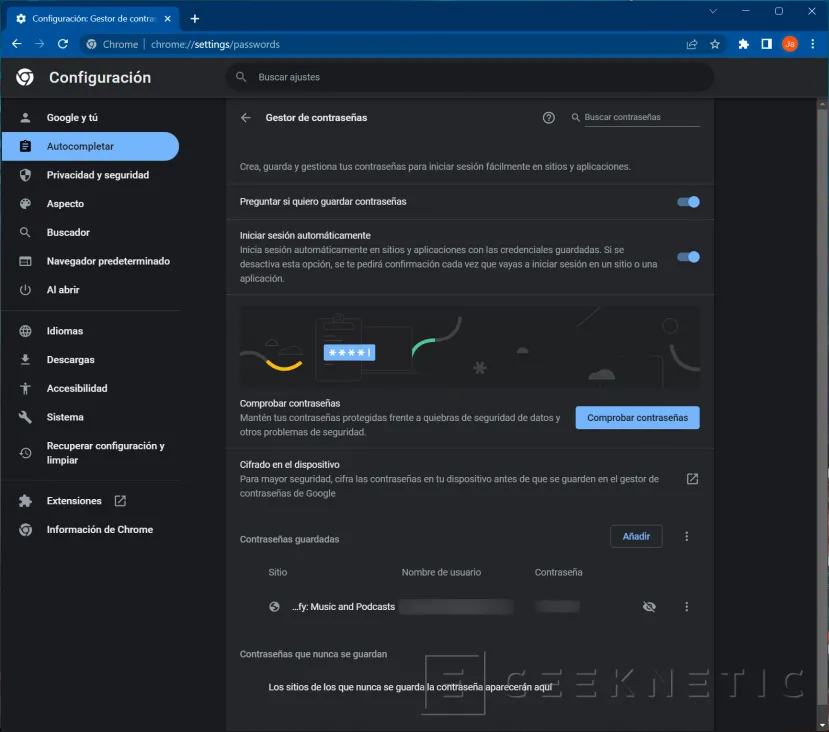
Así de sencillo es acceder a las contraseñas guardadas en Google Chrome.
Otras opciones del Gestor de Contraseñas
Pero como has podido ver el gestor dispone de más opciones disponibles además de poder ver la contraseña.
Dentro del apartado Gestor de Contraseñas puedes habilitar o deshabilitar la opción para que las vaya guardando de forma automática. Para esto solo tienes que mover el botón que debería estar habilitado por defecto para dejarlo en la opción que prefieras.
También tendrás la opción de iniciar sesión de forma automática con las credenciales que hay guardados, si quitas esta opción siempre nos pedirá confirmación antes de hacerlo.
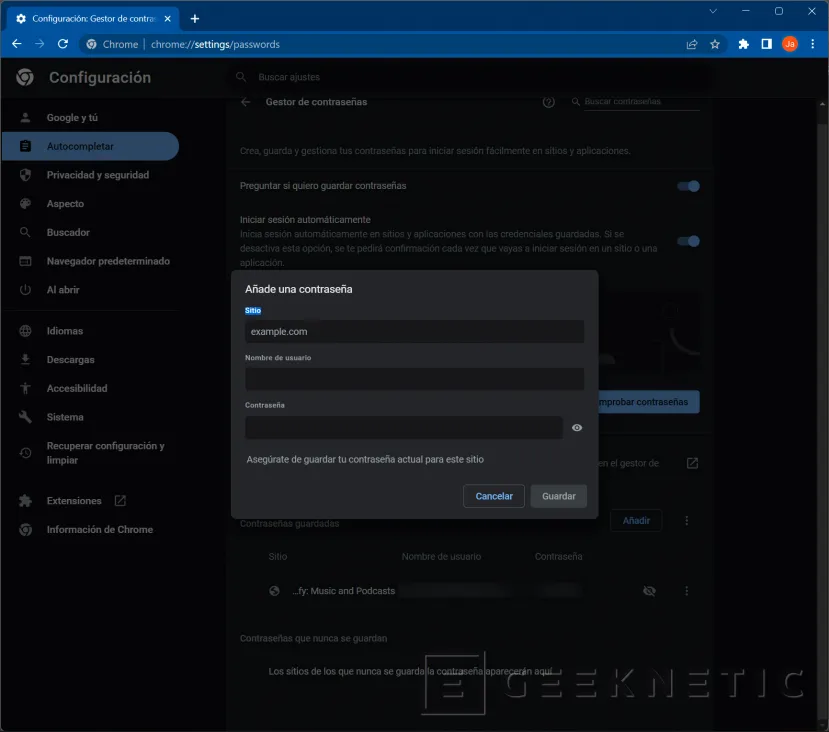
Otra opción muy útil, es poder comprobar las contraseñas que tenemos guardadas y nos dirá si alguna ha sido expuesta a filtraciones o ataques de hackers. El propio Gestor de Contraseñas de Google Chrome nos ayudará para poder cambiar las contraseñas afectadas por unas más seguras.
Para obtener una capa de seguridad extra, puedes cifrar las contraseñas en tu dispositivo antes de que se guarden en el Gestor de Contraseñas de Google Chrome. De esta forma tu dispositivo se convertirá en una llave necesaria para poder acceder a ellas. Esto añade seguridad a la vez que es más delicado, si pierdes el dispositivo puede que no puedas recuperar las contraseñas.
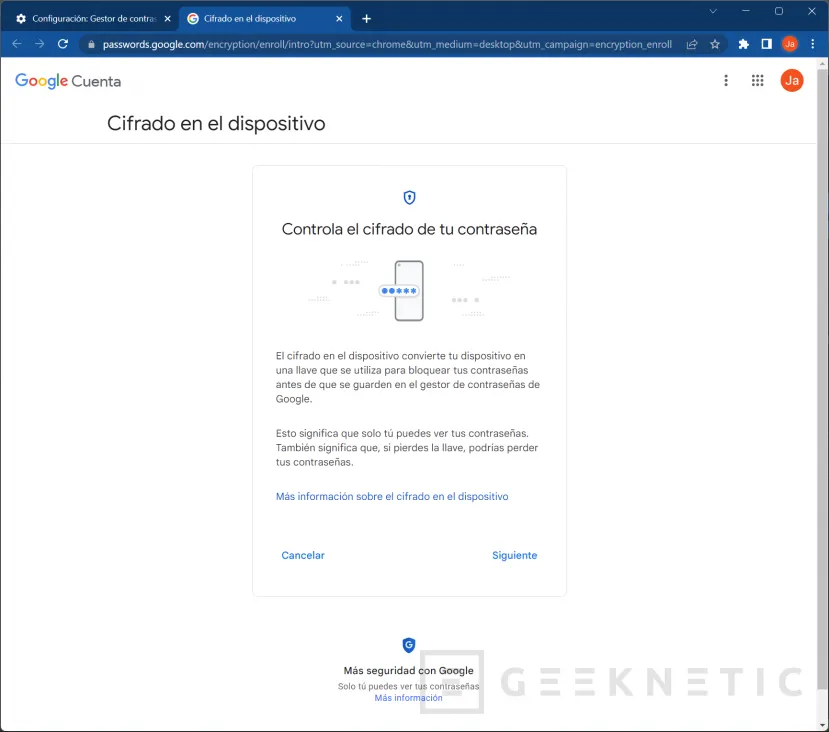
Por último, puedes añadir de forma manual todos los nombres de usuario y contraseñas que desees. Esto es útil si has comenzado ahora a usarlo para poder añadir todas las contraseñas que tengas almacenadas de forma manual o mediante otros métodos. Así Google Chrome se encargará de añadirlas automáticamente.
Aumenta la seguridad en tus contraseñas
Con este gestor de contraseñas, y con la posibilidad de poder consultarlas siempre que lo desees, puedes aumentar la seguridad de tus cuentas al añadir una combinación alfanumérica. No te preocupes si tienes que añadirla en otro lugar, puedes verla de forma sencilla.

También puedes utilizar las contraseñas guardadas en Google Chrome para iniciar sesión con otros navegadores. Si por algún motivo necesitas usar Microsoft Edge, Mozilla Firefox o cualquier otro, puedes acudir a Google Chrome para ver la contraseña almacenada.
Utiliza contraseñas seguras, siempre es la mejor opción.
Fin del Artículo. ¡Cuéntanos algo en los Comentarios!











